MKV
- 1. Lire MKV sur Appareil+
-
- 1.1 lire mkv sur apple tv
- 1.2 lire mkv sur samsung tv
- 1.3 lire mkv sur sony tv
- 1.4 lire mkv sur lg tv
- 1.5 lire mkv sur ps3
- 1.6 lire mkv sur xbox one
- 1.8 lire mkv sur iphone
- 1.9 lire mkv sur ipad
- 1.11 lire mkv sur android phone
- 1.13 lire mkv avec vlc
- 1.14 lire mkv avec windows media player
- 1.15 Lire MKV sur LG TV
- 1.16 Lire MKV sur VLC
- 1.17 Meilleur lecteurs MKV
- 1.19 Lire MKV sur Samsung TV
- 2. Convertir MKV en Autre Format+
-
- 2.1 convertir mkv en mp4
- 2.2 convertir mkv en mp3
- 2.5 convertir mkv en avi
- 2.6 convertir mkv en avi online
- 2.8 convertir mkv en mov
- 2.9 convertir mkv en vob
- 2.10 convertir mkv en divx
- 2.11 convertir mkv en mpeg
- 2.13 convertir mkv en mpeg4
- 2.14 convertir mkv en xvid
- 2.16 convertir mkv en m2ts
- 2.17 convertir mkv en avchd
- 2.18 Convertir MKV en ISO
- 2.19 convertir mkv en ts
- 2.21 convertir mkv en itunes
- 2.22 Convertir mkv en mpeg-4
- 2.23 Lire mkv sur Sony TV
- 2.24 Convertir MKV en Disque Blu-ray
- 2.25 Convertisseurs MKV en MOV en ligne
- 3. Convertir Autre Format en MKV+
-
- 3.1 convertir m4v en mkv
- 3.3 convertir mp4 en mkv
- 3.5 convertir mov en mkv
- 3.6 convertir dvd en mkv
- 3.7 convertir m2ts en mkv
- 3.8 convertir avi en mkv
- 3.9 convertir bluray en mkv
- 3.10 convertir flv en mkv
- 3.12 convertir ogm en mkv
- 3.13 convertir mts en mkv
- 3.14 convertir wtv en mkv
- 3.15 convertir YouTube en MKV ou vice versa
- 4. Monter MKV+
-
- 4.1 extracter subtitles de mkv
- 4.3 ajouter srt en mkv
- 4.4 compress mkv video
- 4.5 reduire la taille mkv
- 4.7 edit mkv metadata
- 4.8 mkv no sound
- 4.9 mkv video lecteur sur android
- 4.10 mkv convertisseur sur mac
- 4.11 mkv lecteur mac
- 4.12 2d en 3d mkv converter
- 4.13 remux mkv
- 4.14 mkv encoder
- 4.15 convertir mkv en fcp mac
- 4.16 stream mkv en tv avec chromecast
- 4.17 importer mkv en imovie
- 4.19 convertir dts en ac3
- 4.20 Convertisseur MKV Gratuit
- 5. Autres Conseils+
Tous les sujets
- Conseils pour Outils d'IA
-
- Conseils pour Améliorateur Vidéo IA
- Conseils pour Améliorateur Image IA
- Conseils pour Créateur de Miniatures IA
- Conseils pour Générateur de sous-titres IA
- Conseils pour Traducteur de Sous-titres IA
- Conseils pour Détection de Scène
- Conseils pour Générateur de Scripts IA
- Conseils pour Vidéo IA
- Conseils pour Image IA
- Conseils pour Text to Speech
- Utilisateurs de caméra
- Photographes
- Cinéphiles
- Passionnés de voyage
- Utilisateurs éducatifs
- Plus de solutions
Comment convertir MKV en Disque Blu-ray pour la lecture ?
par Pierre Dubois • 2025-07-08 14:33:15 • Solutions éprouvées
"J'ai des fichiers MKV d'environ 24 Go chacun et je recherche un logiciel que je peux utiliser pour en faire un disque Blu-ray pouvant être lu sur un lecteur Blu-ray standard. Le MKV contient 2 pistes audio et de nombreux sous-titres et j'aimerais convertir MKV en Blu-ray avec des menus pour les sous-titres, etc. ainsi qu'une musique de fond."
Si vous rencontrez vous aussi des problèmes similaires, vous êtes au bon endroit pour obtenir une solution à vos questions. MKV est un format conteneur vidéo HD qui peut être lu sur un certain nombre d'appareils. Pour lire ces vidéos sur votre grand écran TV à l'aide d'un lecteur Blu-ray, vous seriez la plupart du temps déçu car le format MKV n'est pas compatible avec ces lecteurs. Il n'y a que quelques types de lecteurs Blu-ray qui peuvent vous permettre de décoder des fichiers MKV mais avec des codecs spécifiques. Ainsi, le meilleur moyen ici est de convertir MKV en Blu-ray et de profiter d'une lecture fluide. Nous vous présentons dans cet article es meilleurs moyens gratuits de graver un MKV sur un disque Blu-ray sous Windows/Mac.
- Partie 1. Meilleur Convertisseur MKV vers Blu-ray pour Windows 10/Mac
- Partie 2. Comment Graver MKV sur Blu-ray Gratuitement avec ImgBurn
- Partie 3. Comment Graver MKV sur Blu-ray avec tsMuxer sur Mac
Partie 1. Meilleur Convertisseur MKV vers Blu-ray pour Windows 10/Mac
Pour Windows 10 et Mac OS, Wondershare UniConverter (à l'origine Wondershare Video Converter Ultimate) est sans doute le meilleur graveur MKV vers Blu-ray. Ce logiciel, avec ses fonctionnalités puissantes, permet de graver des vidéos MKV sur des disques de haute qualité avec tous ses éléments. Outre MKV, vous pouvez convertir des formats vidéo populaires tels que MP4, MOV, MPG, VOB et autres en disques Blu-ray et DVD. Donnez à votre disque un aspect professionnel, vous avez le choix entre un certain nombre de menus de modèles de DVD et ajoutez une musique de fond ou une image si nécessaire. Il permet en outre une vitesse de gravure de disque rapide, un aperçu en temps réel, et il est doté d'une interface intuitive. Telles sont les fonctionnalités supplémentaires du logiciel.
Wondershare UniConverter - Convertisseur Vidéo Tout-en-un
-
Convertissez MKV en disques Blu-ray ou d'autres formats pris en charge par les DVD et lisez-les sur tous les appareils compatibles.
-
Gravez des vidéos MKV sur des disques Blu-ray avec des modèles de menu gratuits, une vitesse de gravure ultra-rapide et une sortie de haute qualité.
-
Modifiez les vidéos MKV avant de les convertir avec des fonctionnalités de recadrage, de rognage, de rotation, d'ajout de filigranes, etc.
-
Boîte à outils avec des fonctions supplémentaires telles qu'un enregistreur d'écran, un convertisseur VR, un créateur de GIF, la correction des métadonnées des médias, etc.
-
Systèmes d'Exploitation pris en charge : Windows 10/8/7/XP/Vista, macOS 11 Big Sur, 10.15 (Catalina), 10.14, 10.13, 10.12, 10.11, 10.10, 10.9, 10.8, 10.7.
Tutoriel Vidéo pour Graver MKV sur Blu-ray sous Windows 10
Étapes pour convertir MKV en Blu-ray sur Windows/Mac avec Wondershare UniConverter
Étape 1 Ajouter des Fichiers MKV à Wondershare MKV sur le Graveur Blu-ray
Tout d'abord, téléchargez, installez et lancez le logiciel Wondershare UniConverter sur votre PC/Mac. Sélectionnez l'onglet Graveur de DVD dans l'interface principale et cliquez sur  pour charger les fichiers MKV depuis votre ordinateur. Vous pouvez ajouter ici plusieurs fichiers à partir de disques locaux ou autres.
pour charger les fichiers MKV depuis votre ordinateur. Vous pouvez ajouter ici plusieurs fichiers à partir de disques locaux ou autres.
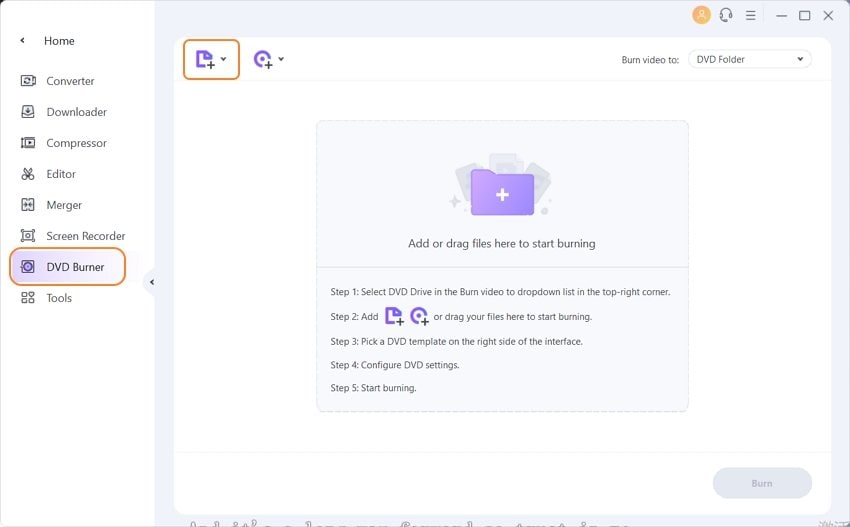
Étape 2 Sélectionnez le Modèle Blu-ray
Une fois les fichiers ajoutés, déplacez les flèches droite et gauche pour basculer entre les modèles disponibles. Cliquez sur l'icône Modifier dans le coin supérieur droit pour ouvrir une fenêtre de Modèle de DVD à partir de laquelle vous pouvez ajouter une musique de fond ou une image.
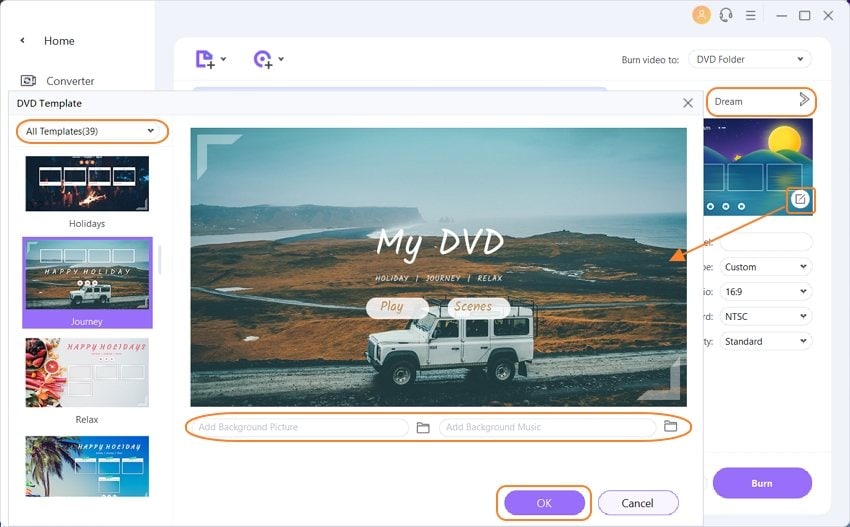
Étape 3 Ajustez MKV aux Paramètres Blu-ray
Donnez un nom à votre disque Blu-ray sur l'étiquette du DVD, puis choisissez le type de menu, le rapport hauteur/largeur, la norme TV et la qualité dans leur liste déroulante respective.
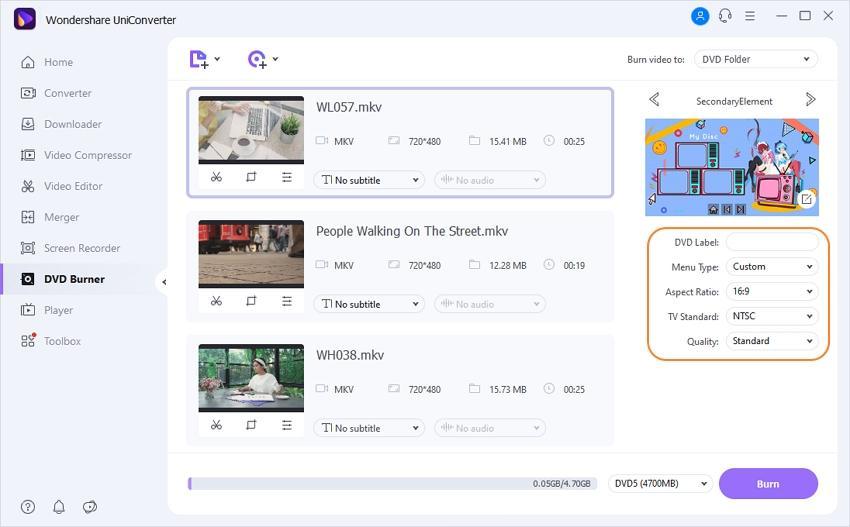
Étape 4 Gravez MKV en Blu-ray sous Windows 10/Mac
Insérez un disque Blu-ray vierge dans votre ordinateur Windows 10, puis choisissez le dossier cible dans l'option Graver la vidéo sur dans le coin supérieur droit. En bas, sélectionnez le type de disque Blu-ray et enfin cliquez sur le bouton Graver pour lancer le processus de conversion de vos fichiers MKV en disque Blu-ray.
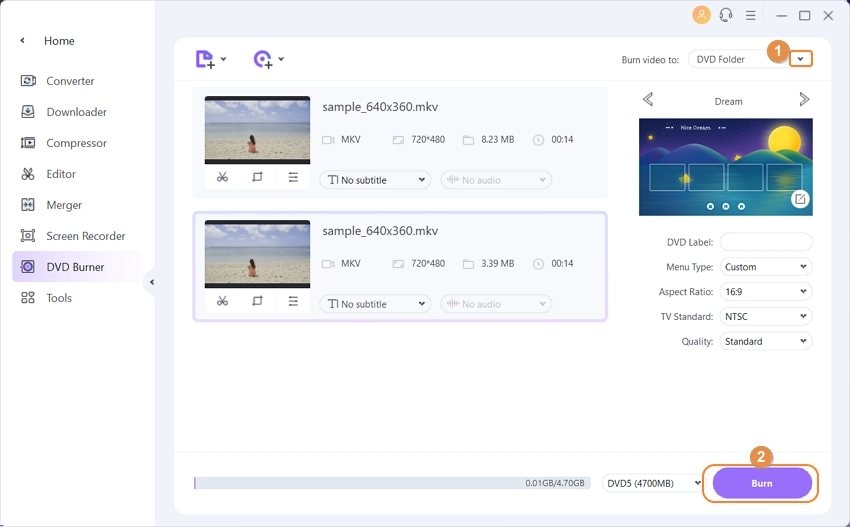
Pro-tip
Si vous souhaitez convertir un disque Blu-ray en vidéo MKV afin de permettre une lecture sur plus d'appareils, accédez à Comment Convertir Blu-ray en MKV >> pour en savoir plus.
Téléchargement Gratuit Téléchargement Gratuit
Partie 2. Comment Graver MKV sur Blu-ray Gratuitement avec ImgBurn
ImgBurn est un bon logiciel pour les utilisateurs qui cherchent une solution gratuite pour graver des fichiers MKV sur Blu-ray. Ce programme léger permet de graver une gamme de formats de musique, d'image et de vidéo sur des disques Blu-ray, DVD, CD et HD DVD. Le logiciel est livré avec un éventail de fonctionnalités supplémentaires telles que la prise en charge de tous les derniers lecteurs, le système de file d'attente d'images, la vitesse d'écriture automatique et la prise en charge des noms de dossier et de fichier Unicode. ImgBurn est compatible avec toutes les versions populaires du système d'exploitation Windows, y compris Windows 10, et peut également fonctionner sur les systèmes Linux dotés de Wine.
Étapes sur la Façon de Convertir MKV au format Blu-ray à l'Aide d'ImgBurn :
Étape 1 : Téléchargez, installez et lancez le Convertisseur ImgBurn MKV en Blu-ray sur votre PC. Dans la fenêtre principale, choisissez l'option Écrire les fichiers/dossiers sur le disque.

Étape 2 : Appuyez sur l'icône d'ajout de dossier pour ajouter le dossier racine contenant d'autres dossiers de disque. Le dossier ajouté apparaîtra dans la zone Source. Cliquez sur l'icône de la Calculatrice pour poursuivre le processus.
Étape 3 : Ensuite, choisissez l'onglet Périphérique et sélectionnez la vitesse d'Écriture. Cliquez sur l'onglet Options pour continuer.

Étape 4 : Ici, choisissez le Système de Fichiers comme UDF et cliquez sur l'onglet Étiquettes pour continuer.
Étape 5 : Choisissez l'étiquette Volume du disque Blu-ray. Cliquez sur le bouton Graver pour lancer le processus de conversion de MKV en disque Blu-ray. Une fenêtre contextuelle apparaîtra pour vérifier le type de contenu. Cliquez sur OK pour confirmer.
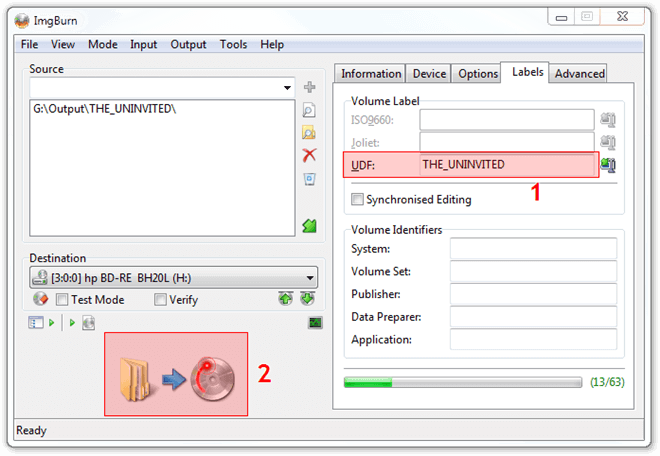
Partie 3. Comment Graver MKV sur Blu-ray avec tsMuxer sur Mac
Pour les utilisateurs de Mac, tsMuxer est un utilitaire simple qui permet le multiplexage de fichiers MKV afin qu'ils puissent être facilement reconnus par un lecteur Blu-ray. Il s'agit d'un multiplexeur Transport Stream, et le processus utilisant le programme n'entrave pas la qualité vidéo de vos fichiers MKV. Il existe une option pour définir manuellement ou automatiquement le multiplexage ips. Les fonctionnalités supplémentaires incluent une option pour fusionner des fichiers, modifier les bandes sonores, modifier les niveaux des flux et autres.
Étapes pour Convertir MKV en Blu-ray à l'Aide de tsMuxer :
Étape 1 : Ouvrez tsMuxer sur votre PC et appuyez sur le bouton ajouter sur l'interface. Parcourez et choisissez les fichiers MKV que vous souhaitez convertir en disque.
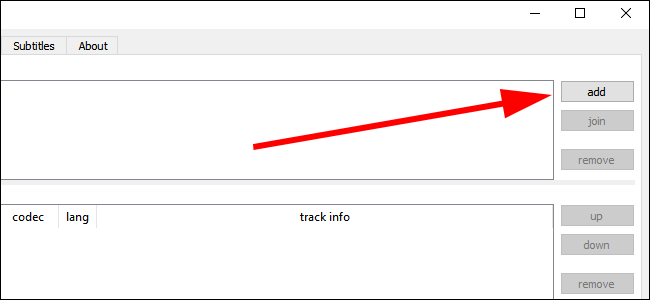
Étape 2 : Sous l'option Sortie, sélectionnez le dossier Blu-ray ou l'option ISO Blu-ray en fonction de l'application que vous utilisez. Ensuite, cliquez sur le bouton Parcourir pour choisir l'emplacement d'enregistrement des fichiers Blu-ray. Assurez-vous que l'emplacement dispose de suffisamment d'espace libre pour stocker toutes les vidéos ajoutées.

Étape 3 : Cliquez sur Démarrer le bouton de multiplexage qui commencera à convertir vos fichiers MKV en un dossier qui peut ensuite être gravé sur un disque en utilisant une application.
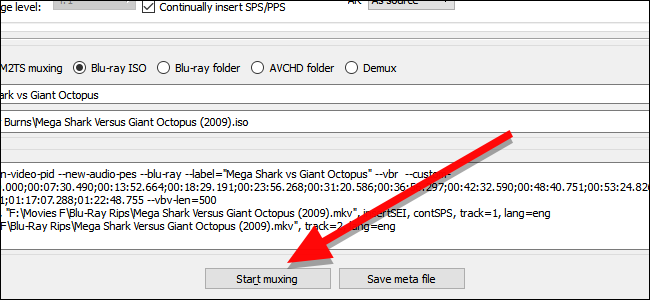
Votre boîte à outils vidéo complète

Pierre Dubois
staff Éditeur